Установка и настройка Microsoft SQL Server Express LocalDB (x86/x64)
Для работы с программами ДНД Софт Вы можете использовать Microsoft SQL Server Express LocalDB . LocalDB — это очень обрезанная версия SQL Server, но функций этой версии полностью хватает для работы в нашей программе (ДНД ЭТЛ Профессионал .Нет и др.) на локальном ПК. Преимуществ у LocalDB два — это быстрая установка и маленький размер программы, что позволит сильно сэкономить место на жестком диске.
Теперь поговорим об установке LocalDB на Вашу операционную систему.
Если у Вас 32-х битная (x86) операционная система Windows 7 — 10, то обязательно устанавливайте версию SQL LocalDB 2014 x86. SQL LocalDB версии 2016 и выше уже не поддерживают 32-битные операционные системы.
Если у Вас Windows 7 x64, то:
Если у Вас Windows 8-10, то:
В некоторых случаях при установке дистрибутива SQL LocalDB 2019 установщик останавливается на запуске служб и дальше установка не идет. В этом случае рекомендуем устанавливать 2017 или 2016 дистрибутивы SQL LocalDB:
Создание локальной базы данных. Visual Studio. LocalDB. C#
Посмотреть какой разрядности Ваш компьютер (x86 или x64) можно в сведениях компьютера, см. Рисунок 1.

После установки СУБД SQL Server LocalDB, вы можете использовать его в наших программах для создания базы данных. Для этого в реквизите «Выберите экземпляр SQL Server» введите «(localdb)MSSQLLocalDB» и выберите Windows Аутентификацию. MSSQLLocalDB — это экземпляр который создается по умолчанию при установке LocalDB. См. рисунок 2.

Если у Вас возникли проблемы с работой SQL Server LocalDB, то запустите командную строку от имени администратора (как запустить командную строку от имени администратора →). В строке введите следующую команду:
Должен появится список всех экземпляров, в этом списке должен быть экземпляр MSSQLLocalDB. Если его нет или выводятся ошибки, то пересоздайте экземпляр командами:
SqlLocalDB.exe stop MSSQLLocalDB
SqlLocalDB.exe delete MSSQLLocalDB
SqlLocalDB.exe create MSSQLLocalDB
SqlLocalDB.exe start MSSQLLocalDB
После этой операции попробуйте снова команду:
Проверьте присутствует ли экземпляр MSSQLLocalDB и если он там есть, то пробуйте использовать его для создания БД в наших программах.
Добавить комментарий Отменить ответ
Для отправки комментария вам необходимо авторизоваться.
Источник: www.etlpro.ru
Microsoft SQL Server 2014 – лучшее решение для управления базами данных
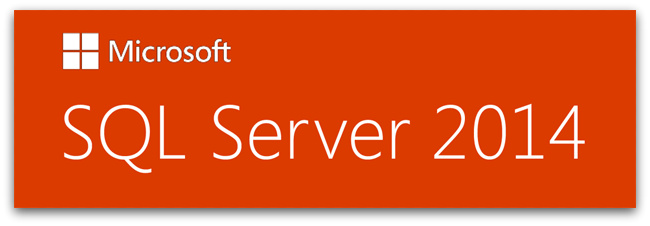
How to Install SQL Server 2014 Express and SQL Server Management Studio 2014 Express
Microsoft SQL Server – это система управления базами данных, или сокращенно СУБД, которая была разработана компанией компаниями Microsoft и Sybase. Она позволяет эффективно управлять базами данных различных масштабов – от персональной базы данных до инфраструктуры баз любого предприятия. За годы развития данной системы компания Microsoft постоянно совершенствовала свой продукт, внедряя новые технологии, улучшая производительность, вводя новые сценарии преобразования, интегрируя систему с другими программами. Плодом постоянного улучшения стал новейший продукт — Microsoft SQL Server 2014, который был представлен на рынке 1 апреля 2014 года. Эта новая, усовершенствованная за годы существования система управления реляционными базами данных поможет эффективно систематизировать и обрабатывать данные и транзикции, а также позволит Вашей компании выйти на новый уровень производительности и обогнать своих конкурентов.
Новые возможности и преимущества Microsoft SQL Server 2014:
- Главное нововведение в Microsoft SQL Server 2014 – это возможность создавать гибридные облачные системы и использовать облачный сервис для хранения, обработки и резервного копирования данных;
- Благодаря поддержке режима Windows Server Core уменьшается время простоя баз при загрузке патчей;
- Усовершенствована политика доступа. Теперь пользователям назначаются роли, по умолчанию выставляются схемы доступа для различных групп пользователей, что позволяет максимально повысить уровень безопасности хранимой информации;
- Управление системой значительно упростилось. Теперь можно централизовано управлять базами данных (благодаря System Center Operations Manager), легко создавать виртуальные машины для облачной среды (с помощью службы SysPrep) и максимально автоматизировать большинство задач управления (благодаря поддержке оболочки Windows PowerShell 2.0).
- Появились более широкие возможности для интеграции и синхронизации данных. Упростился процесс загрузки, извлечения и преобразования данных в/из Excel.
- Внедрены in-memory технологии, которые увеличивают производительность любых вычислений в 15-30 раз.
- Модернизировано колоночное хранилище памяти, которые впервые было внедрено SQL Server 2012. Теперь хранилище стало обновляемым, повысился уровень сжатия данных и увеличилась скорость обработки запросов.
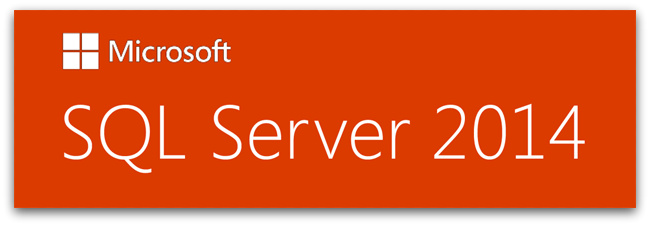
Благодаря Microsoft SQL Server 2014 теперь можно с легкостью составлять отчеты и вести аналитику без приобретения дополнительного ПО и прочих компонентов. Многомерные модели помогают ИТ-специалистам проводить аналитические исследования, визуализировать данные и легко переводить их в отчеты с помощью службы Reporting Services. Теперь можно даже строить прогнозы в приложениях Office Excel 2013 и Office Visio 2013 благодаря встроенному модулю Data Mining.
Также стоит отметить облачную схему Power Business Intelligence, подписку на которую Вы можете оформить на нашем сайте. Она обеспечивает более широкие возможности для бизнес-аналитики, упрощает получение данных из разных сред, и позволяет управлять данными любой структуры и объема при помощи инструментов Office 365.
С помощью данной системы можно создавать сайты для обмена отчетами и данными пользователей. Благодаря Power BI можно проверять корпоративные данные, предоставлять доступ к данным по запросу, добавлять примечания. Есть возможность использовать книги Excel, которые включают модели визуализации Power Pivot и визуализации Power View. Также в Power BI возможно хранение последних версий отчётов с автоматическим обновлением данных. Также поддерживается каталог данных для поиска информации.
Редакции Microsoft SQL Server 2014
Для небольших компаний рекомендуется купить SQL Server Standard 2014, эта редакция поддерживает до 16 ядер и имеет некоторые ограничения в функционале по сравнению с Business Intelligence и Enterprise. Для подключения необходимы лицензии на клиентский доступ и на сервер (на любом компьютере можно запустить любое количество редакций SQL Server Standard в виртуальных и физических ОС).
SQL Server Standard Core 2014, как и SQL Server Standard 2014 обеспечивает эффективное управление базами данных, предоставляет приложения и ресурсы для бизнес-аналитики и предназначена для организаций малого и среднего бизнеса. Для того, чтобы лицензировать физический сервер, нужно приобрести лицензии на все ядра. Лицензия на клиентский доступ CAL не требуется. Минимальное количество подключаемых ядер – 4, то есть для лицензирования одного физического процессора все равно необходимо приобретать минимум 2 лицензии на 4 ядра, , при этом к серверу SQL Core может подключаться неограниченное количество пользователей. Вы можете выгодно купить SQL Server Standard Core 2014 на нашем сайте.
Для крупных компаний будет выгодно купить Microsoft SQL Server Enterprise 2014 Core, которая поддерживает любое количество ядер и имеет самый полный функционал. Она лицензируется по количеству ядер — одна лицензия на 2 ядра в сервере. Минимальное количество ядер., Нна которые может быть приобретена лицензия – 4 ядра.
Эта редакция отлично подойдет для хранилищ крупного масштаба и корпоративных приложений. Благодаря компоненту AlwaysOn были улучшилась улучшены инструменты администрирования. Теперь можно открывать до 4 активных вторичных реплик, которые остаются доступными даже при сбое в сети.
Высокая производительность хранения и воспроизведения данных обеспечена благодаря встроенным в ядро БД SQL Server технологиям выполнения в памяти. В Microsoft SQL Server Enterprise 2014 Core обеспечена высокая гибкость как в локальных, так и в виртуализированных инфраструктурах. Корпоративное масштабирование может выполняться на 640 физических процессорах и на 64 виртуальных процессорах. Улучшилась безопасность благодаря фильтрам и возможностям проверять действия, усовершенствованы инструменты для работы с аудитом. Благодаря интерактивному инструменту Power View улучшилось исследование и виртуализация данных для бизнес-аналитики, поддерживаются табличные и многомерные аналитические модели.
Также в нашем магазине можно приобрести редакцию SQL Server Business Intelligence, которая лицензируется и на сервер, и на клиентский доступ CAL. Она имеет все возможности редакции Standard и множество дополнительных функций для аналитики от редакции Enterprise. В Microsoft SQL Server Business Intelligence 2014 предоставлены широкие возможности для анализа и визуализации данных благодаря интерактивному инструменту Power View, основанному на браузере. С помощью компонента Power Pivot появилась возможность просматривать и изменять данные с помощью привычных инструментов. Благодаря службам Data Quality Services Вы получаете более высокое качество данных, ведь можно использовать организационные базы данных и сторонние профильные справочники.
Разработчикам приложений на базе SQL Server стоит обратить внимание на Microsoft SQL Server Developer 2014, купить которую Вы также можете в нашем магазине.
Microsoft SQL Server 2014 – это универсальная система, она поддерживает как локальное, так и облачное хранение данных, позволяет работать с удобными для пользователя платформами, такими как PHP, C/C++, Linux и Java.
Для каждой компании или заказчика SQL Server 2014 станет удобной платформой для обработки данных любого объема, их удобного локального или облачного размещения. Введение более 10 новых функций, модернизация возможностей для аналитики и визуализации данных, взаимодействие с другими платформами Microsoft (в частности, с Microsoft Azure) и многое другое поможет любому пользователю эффективно структурировать и обрабатывать базы данных.
Источник: www.softmagazin.ru
Обновление Microsoft SQL Server 2008 Express до SQL Server 2014 Express
Компания Microsoft постоянно выпускает обновления и новые версии своих продуктов и SQL сервер Express не исключение, поэтому начинающим администраторам полезно знать, как обновляется этот SQL сервер, и сегодня мы займемся обновлением SQL Server 2008 Express до SQL Server 2014 Express.

Немного о Microsoft SQL Server 2014 Express
SQL Server 2014 Express – это бесплатная система управления данными, которая отлично подходит для начинающих программистов и администраторов.
Данная версия SQL Server Express является последней на момент написания статьи, и опубликована она 25.06.2014, скачать ее можно с центра загрузки Microsoft — http://www.microsoft.com/ru-ru/download/details.aspx?id=42299
Мы с Вами уже затрагивали тему SQL сервера Express, а именно устанавливали SQL Server 2008 Express и Management studio, и даже обновляли его до SP3 в материале Установка пакета обновления 3 (SP3) для MS SQL Server 2008 Express, теперь пришло время переходить на новые, актуальные версии SQL сервера Express, а именно на 2014 версию.
Примечание! В прошлых материалах посвященных SQL Server Express, в качестве тестовой операционной системы мы использовали Windows Server 2008 R2, сегодня для разнообразия будем обновлять SQL сервер уже на клиентской 32 разрядной ОС Windows 7.
Также хочу заметить, что для обновления SQL Server 2008 Express до 2014 версии требуется, чтобы 2008 версия была обновлена до SP3. Если Вы не знаете, обновлен ваш SQL сервер или нет, то это не проблема, текущую версию можно узнать, путем простого SQL запроса select, который указан чуть ниже, для этого откройте Management studio, затем откройте редактор запросов и напишите следующее:
В ответ Вы получите подробную информацию о версии, например у меня версия до обновления:
Microsoft SQL Server 2008 (SP3) — 10.0.5500.0 (Intel X86) Sep 22 2011 00:28:06 Copyright (c) 1988-2008 Microsoft Corporation Express Edition on Windows NT 6.1 (Build 7601: Service Pack 1)
Что говорит мне о том, что я могу, смело начинать обновление, а после мы проверим, до какой версии мы обновились, с помощью того же самого запроса.
Примечание! Перед началом процесса обновления, рекомендуется установить все последние обновления операционной системы, включая Microsoft .NET Framework, или предоставить доступ в Интернет тому компьютеру, на котором Вы собираетесь обновлять SQL Server. Также рекомендую сделать архив базы данных SQL сервера, на тот случай если Вы храните важные данные, которые не хотите потерять в случае возникновения критической ошибки в процессе обновления.
Обновление SQL Server 2008 Express до 2014 версии
Так как я уже сказал, что у меня 32 разрядная ОС, я перехожу по приведенной выше ссылке, нажимаю скачать и выбираю дистрибутив для 32 разрядных систем, а именно ExpressAndTools 32BITSQLEXPRWT_x86_RUS.exe так как в данном дистрибутиве есть и сам SQL сервер и Management studio, далее я нажимаю NEXT. Затем начнется скачивание, в конечном итоге загрузится файл SQLEXPRWT_x86_RUS.exe размером 888.3 MB.
Шаг 1
Запускаем файл SQLEXPRWT_x86_RUS.exe и у Вас откроется окно выбора каталога, в который необходимо распаковать все файлы установки из данного дистрибутива, Вы выбираете то место, которое Вам удобно, да, кстати, чтобы это место имело хотя бы пару гигабайт свободного пространства. И раз уж зашел разговор о свободном месте, то на том диске, на котором установлен SQL Server 2008 Express необходимо примерно 2,2 гигабайта дополнительно свободного места для 2014 версии SQL сервера. Я выбрал тестовый каталог на диске C и нажал «ОК»
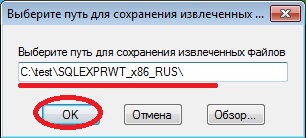
Шаг 2
После распаковки у Вас сразу запустится «Центр установки SQL Server», где мы выбираем «Обновление от SQL Server 2005, SQL Server 2008, SQL Server 2008 R2 или SQL Server 2012 до SQL Server 2014»

В процессе установки будет постоянно появляться следующее окно, это нормально
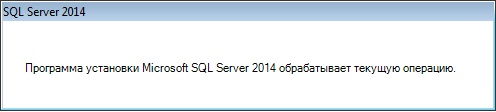
Шаг 3
На этом шаге Вас попросят согласиться с условиями лицензии на данного программное обеспечение, Вы естественно соглашаетесь, ставите соответствующую галочку, и нажимает «Далее»
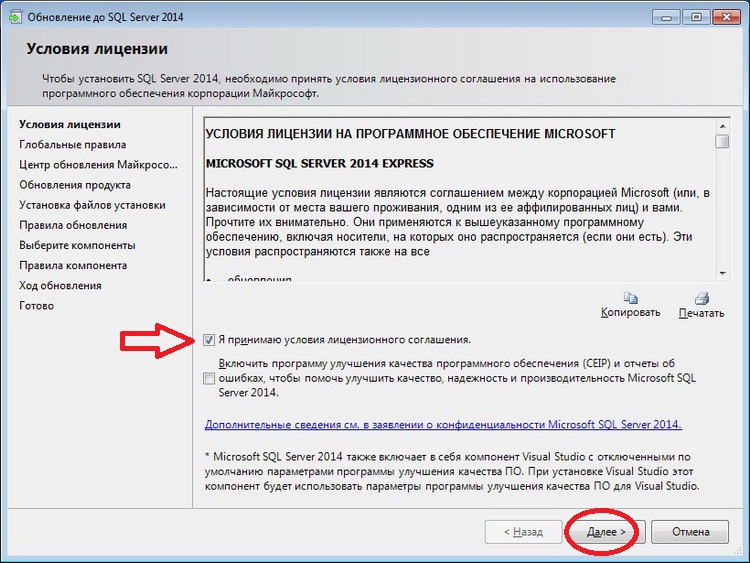
Шаг 4
И здесь я хочу отметить, что весь процесс обновления проходит практически в автоматическом режиме, исключение составляют лишь те шаги, в которых необходимо Ваше участие (что-нибудь выбрать) или возникли какие то предупреждения в процессе обновления, например, данный шаг у Вас проскочит, если все нормально, а у меня все нормально было, он проскочил, но для наглядности я вернулся и сделал скриншот тех действий какие осуществляла программа установки на этом шаге, а именно она проверяла глобальные правила установки, т.е. поиск возможных проблем, которые могут возникнуть во время обновления.
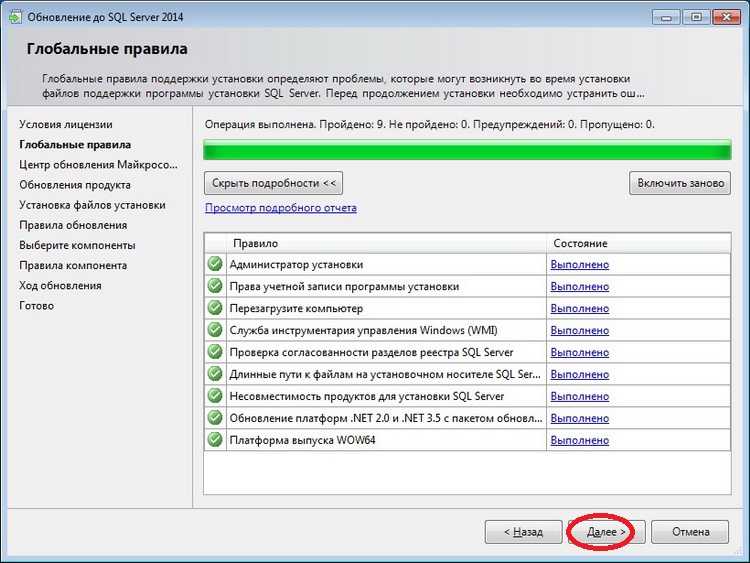

Шаг 5
На следующем шаге Вам предложат использовать центр обновления для поиска важных обновлений, я данный пункт не выбирал, но Вы можете поставить, затем жмем «Далее»
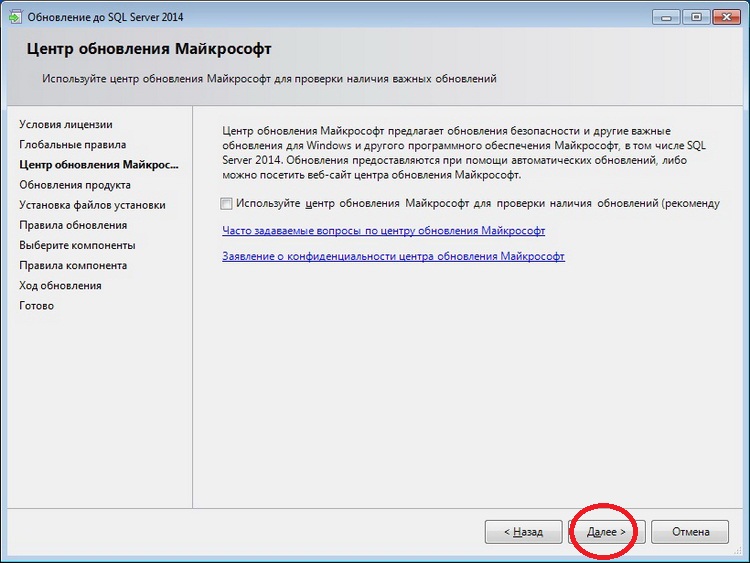
Шаг 6
Этот шаг также проскочит, если у Вас включен Интернет, а если нет, то появится окошко (картинка чуть ниже я специально на другом компе пробовал), в котором Вам предложат «Повторить проверку» или пропустить этот шаг, в принципе ничего страшного нет, если у Вас появилось данное окно, с учетом того, что у Вас обновленная ОС.
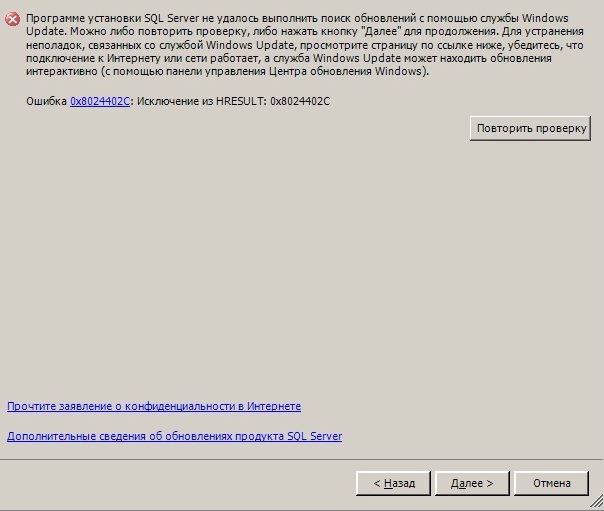
Шаг 7
Установка файлов установки также проскакивает, если все нормально.
Шаг 8
На данном шаге программа установки проверит правила обновления и если возникнут, какие то предупреждения то программа об этом Вам скажет, у меня все нормально.
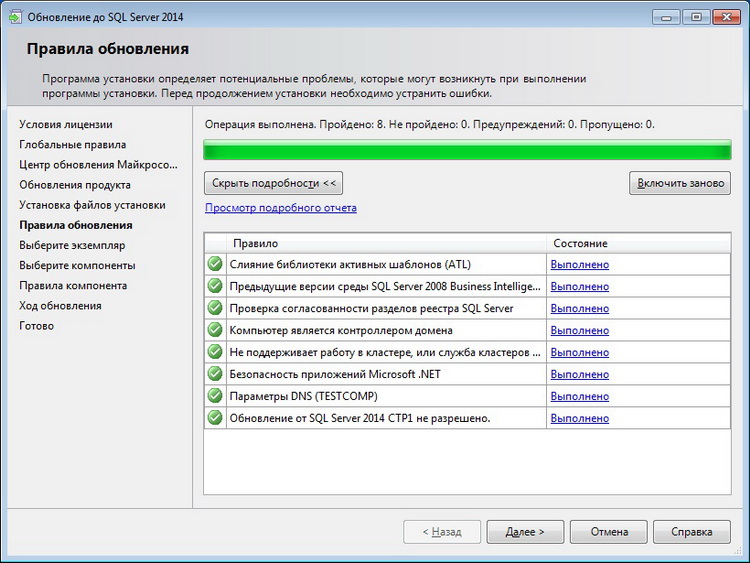
Шаг 9
На данном этапе необходимо выбрать обновляемый экземпляр SQL сервера, если у Вас, их несколько, Вы выбирает нужный, а так как у меня он один я ничего не меняю, жму «Далее»
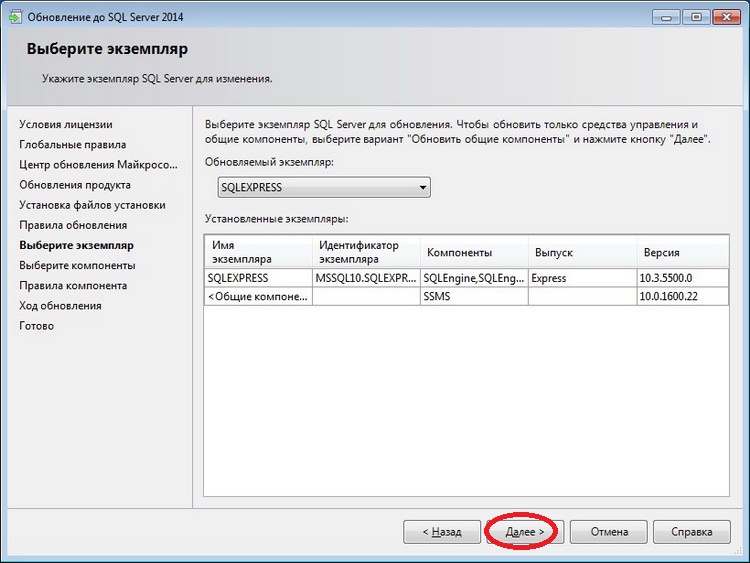
Шаг 10
Этот шаг подразумевает выбор компонентов, которые необходимо обновить, но так как в нашем дистрибутиве заложено обновление сразу всех компонентов, то данное окно у Вас проскочит, в случае выполнения некоторых условий, например, если у Вас не будет хватать места на диске, для установки обновления, то программа установки на этом шаге об этом Вам скажет и дальше не пропустит, для примера Вы получите вот такое окно
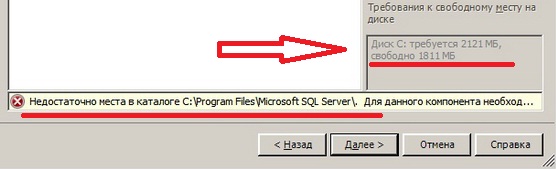
Шаг 11
Этот этап посвящен еще одной проверке, в которой программа установки пытается определить, не будет ли заблокирован процесс обновления, и для этого проверяет особо важные условия, и если все хорошо, то данное окно у Вас пропустится, а если нет, то программа выдаст соответствующие предупреждения. У меня все проверки пройдены успешно и сразу же началось обновление
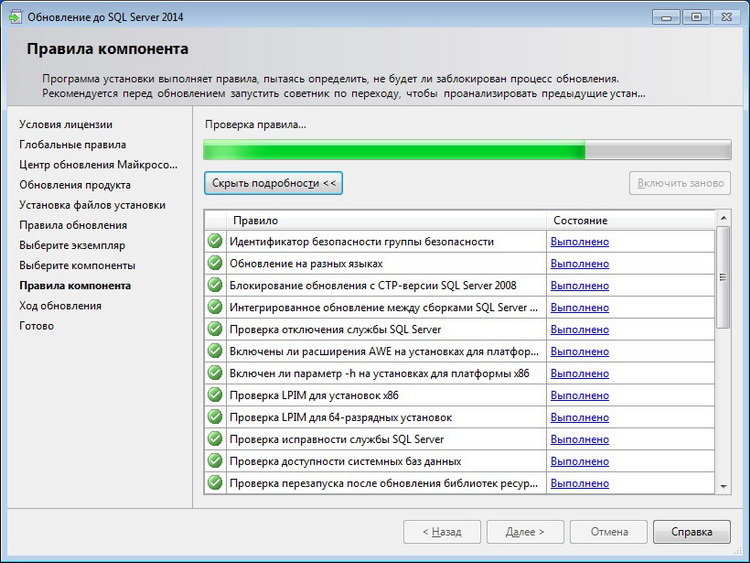
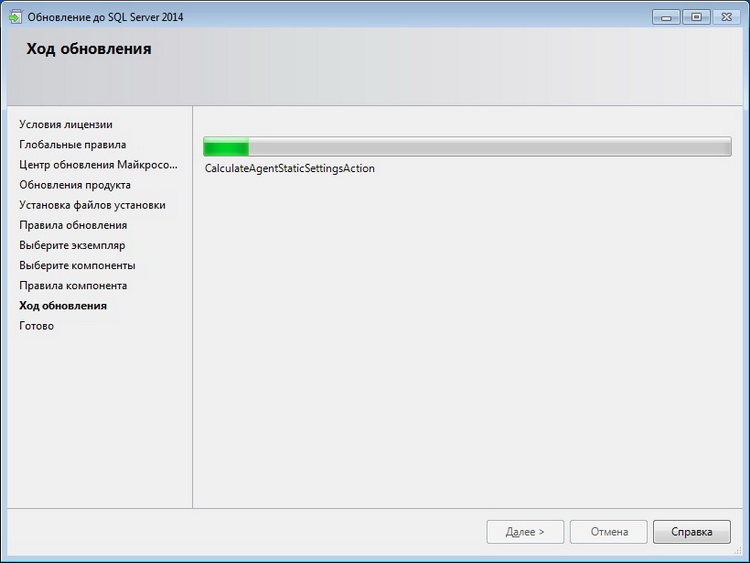
Шаг 12
Если в процессе обновления у Вас не выскочили никакие ошибки, то все хорошо в конце Вы получите сообщение о том, что Вам необходимо перезагрузиться, а также что все компоненты успешно обновлены или соответственно не обновлены.
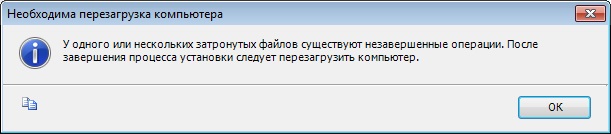
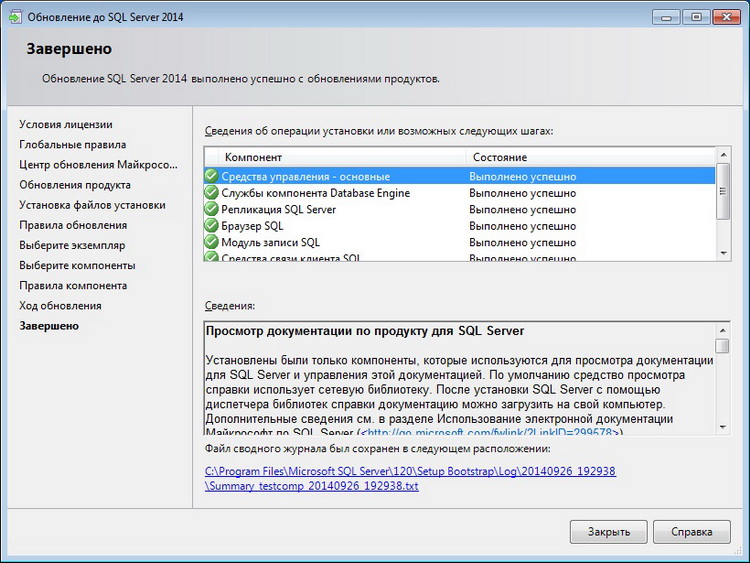
Вот и все осталось перезагрузиться, а потом проверить работу обновленной СУБД и ее средств управления, для этого, запускаем новую Management studio 2014, проверяем данные, если они там были. И конечно же проверим версию как SQL сервера так и Management studio, для этого можете нажать Справка->О программе где Вы можете увидеть что это новая версия Management studio
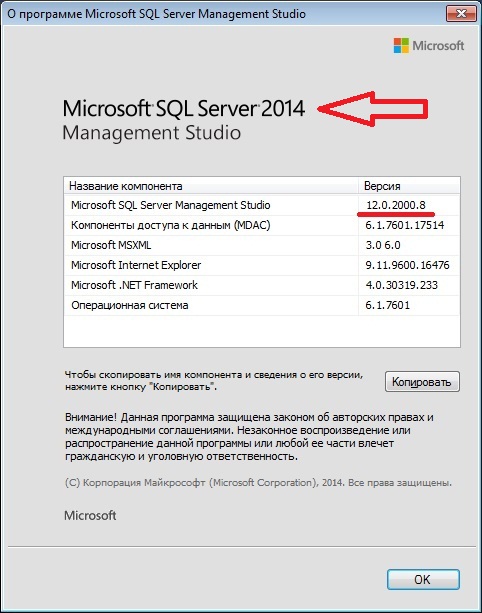
Microsoft SQL Server 2014 — 12.0.2000.8 (Intel X86) Feb 20 2014 19:20:46 Copyright (c) Microsoft Corporation Express Edition on Windows NT 6.1 (Build 7601: Service Pack 1)
Заметка! Если Вас интересует SQL и T-SQL, рекомендую посмотреть мои видеокурсы по T-SQL, с помощью которых Вы «с нуля» научитесь работать с SQL и программировать с использованием языка T-SQL в Microsoft SQL Server.
На этом предлагаю закончить, если у Вас возникают какие либо вопросы, то задавайте их в комментариях. Удачи!
Источник: info-comp.ru
Инструкция по установке MS SQL Server 2014 Expres на Windows Server 2008 x64 и 1C 8.3

Microsoft® SQL Server® 2014 Express Новая установка изолированного экземпляра SQL Server или добавление компонентов к существующей установке».

2. Откроется форма Программа установки SQL Server 2014.
При условии принятия Лицензионного соглашения установите флажок в поле «Я принимаю условия лицензионного соглашения» и нажмите на кнопку Далее.
Начнется процесс установки обязательных компонентов SQL Server 2014

Если потребуется обновление продукта – установите обновление.
3. На шаге Выбор компонентов формы Программа установки SQL Server 2014 проверьте, чтобы были установлены флажки по всем значениям раздела Компоненты.
При необходимости нажмите кнопку Выделить все, чтобы установить флажки по всем значениям. Затем нажмите кнопку Далее.

В моем варианте установки Вылетела ошибка .NET Framework 3.5 — не установлен

Устанавливаем .NET Framework 3.5

Если при попытке установить (распаковка, потом идет загрузка компонентов для установки, затем выскакивает сообщение:
Для установки и настройки Microsoft .Net Framework 3.5 SP1 необходимо использовать средство управления ролями)

— открыть «включение или отключение компонентов windows»

— нажать «добавить компоненты»
— выбрать пункт «Возможности .NET Framework 3.5.1′

— нажать кнопку «установить»

После установки Вы увидите сообщение

Установив .NET Framework запускаем проверку заново — Включить заново
4. Если все ОК, то Вы уведите следующем шаге «Настройка экземпляра» в поле «Именованный экземпляр» введите значение SQLExpress или введите другое имя латинскими буквами (например Express2014), если на компьютере уже установлен SQL Server с таким именем (например, установлен SQL Server 2008 с экземпляром SQLExpress). Мы оставим так:

5. На следующем шаге Конфигурация сервера в таблице Учетные записи служб проверьте, чтобы по всем службам в колонке Тип запуска было установлено значение Авто.
Если по службе Обозреватель SQL Server установлено значение Отключено, нажмите левой кнопкой мыши на выпадающей список в поле Тип запуска и выберите значение Авто.

Параметры сортировки Cyrillic_General_CI_AS
В интернете много описаний на эту тему, но чтобы много не запоминать, для правильной работы необходимо в «языке и региональных стандартах» выбрать «русский». в этом случае при установке sql server сам предложит правильную сортировку cyrillic_general_ci_as.

6. На следующем шаге Настройка компонента Database Engine установите переключатель в поле Смешанный режим (проверка подлинности SQL Server и Windows).
В поле Введите пароль группы полей Укажите пароль для учетной записи системного администратора SQL Server (sa) введите необходимый пароль (например, adminpsw).
Также продублируйте введенный пароль в поле Подтвердить пароль.
Обязательно запомните или запишите данный пароль.
Установленный пароль будет использоваться при подключении базы данных к SQL-серверу

На закладке Каталоги данных можете изменить основные каталоги, Нажмите на кнопку Далее.
7. На следующем шаге «Отчет об ошибках» нажмите на кнопку Далее.

8. На следующем шаге «Ход выполнения установки» начнется установка SQL Server 2014.

Дождитесь окончания установки.
9. При завершении установки SQL Server откроется форма «Завершено».
Проверьте, чтобы по всем компонентам в разделе «Сведения об операции установки или возможных следующих шагов» в колонке «Состояние» было приведено значение Выполнено успешно.

Нажмите на кнопку «Закрыть».
Установка MS SQL Server 2014 будет завершена.
Создание базы 1С 8.3 через консоль Администрирования
Думаю что описывать установку сервера 1С нет необходимости, там все банально и просто, перейдем сразу к добавлению баз.
Откройте Администрирование серверов 1С Предприятия и добавьте новую информационную базу

В окне добавления пропишите все параметры

В результате получаем:

В SQL Server Management Studio:

Теперь, чтобы загрузить Вашу базу необходимо добавить эту базу в список, открыть Конфигуратор и в пункте «Администрирование — Загрузить информационную базу. » указать путь к Вашей ранее выгруженной базе. Подробнее — Как загрузить базу из файла DT?
Чтобы иметь файл ранее выгруженной базы, нужно знать, как сделать резервную копию информационной базы.
Разместил: E_Migachev Версии: | 8.2 УП | 8.3 | Дата: 07.01.2015 Прочитано: 80097

Возможно, вас также заинтересует
Похожие FAQ
10060 (0x0000274C): Попытка установить соединение была безуспешной 21
Установили новый терминальный сервер, на нем подняли 1С, терминальные пользователе неописуемо довольны, все просто летает 🙂 И вот же надо было такому случиться, главному бухгалтеру не понравилось работать через терминал, а еще у нее свой ноутбук и 17 правил для составления оптимального ЗАПРОСа к данным базы 1С 47
Для формирования и выполнения запросов к таблицам базы данных в платформе 1С используется специальный объект языка программирования Запрос . Создается этот объект вызовом конструкции Новый Запрос . Запрос удобно использовать, когда требуется получ 1C медленно работает по сети с базой на SQL Server 20
Данное обстоятельство может быть обусловлено многими причинами. Одна из них — неоптимальная настройка MS SQL . Перечислим неоптимальности в настройке: 1) Неправильно указанный сетевой протокол, используемый для взаимодействия 1С с SQL Server. П 1Cv8.1CD — Файл данных достиг максимального размера! 8
1С выдает предупреждение » Файл данных достиг максимального размера» . Подскажите из — за чего это и как можно решить ? Превышен размер файла, обычно это сообщение возникает, когда размер файла 1Cv8.1CD приближается к 10 гигабайтам или размер ка 1С Предприятие что это? 12
Что такое 1С? 1С — это фирма , у которой одно из направлений деятельности — разработка программного обеспечения для автоматизации бизнес-процессов предприятий. « 1С:Предприятие » — конкретный продукт, который выпускает компания 1С . Что такое Посмотреть все результаты поиска похожих
Еще в этой же категории
Ошибка соединения с сервером 1С:Предприятие Не запущен ни один рабочий процесс. 83
Бывает, однажды, ни с того и с чего программа 1С нам выдает: Ошибка соединения с сервером 1С:Предприятие Не запущен ни один рабочий процесс. Соединение с базой невозможно. Несколько вариантов поиска ошибок и решений: 1. Глюк сервака — всякое бы Как загрузить базу из файла DT? 66
Меня часто спрашивают, как быстро и просто загрузить базу из файла DT? Вот несколько простых шагов: 1. Запустите 1С и в окне выбора баз нажмите справа кнопку Добавить https://helpf.pro/uploads/img/_1-t6l9lw6a1H.png 2. Укажите название Базы В д Регистрация компоненты comcntr.dll (для COM соединения с базой 1С) 39
Если фоновый процесс COM-соединения завершается с ошибкой: : Ошибка при вызове конструктора (COMОбъект): -2147221005(0x800401F3): Invalid class string Нужно зарегистрировать библиотеку ComConnecto Оптимальные параметры кластера 1С 8.3 37
Я уже писал несколько статей: Настройка и оптимизация сервера, кластера 8.3 Добавление, перезапуск, оптимизация рабочих процессов сервера кластера теперь немного подробнее: Кластер 1С 8.3 Первым делом, после установки кластера 1С ранее нужн Как очистить кэш 1С? 32
Бывают случаи, когда на данном компьютере пользователя в рабочей базе была старая конфигурация, хотя на любом другом ПК и на сервере она обновилась. Так же может возникать ошибка потока данных. В этих и некоторых других случаях поможет очистка кеша. Посмотреть все в категории Администрирование
Ключевые слова и Изображения
Слова упорядочены по частоте использования в тексте
Только текст:
Текст и код:
Изображения






















Вы не можете отправить комментарий анонимно, пожалуйста войдите или зарегистрируйтесь.
[ Главная | FAQ: Все | 7.х | 8.х | 8.2 УП | 8.3 | Видео | Files | Forum | Freelance | Поиск | Реклама на HelpF.pro | Обратная связь ]
HelpF.pro [old Help1C.com] 2009-2022 Все материалы, размещенные на сайте, добавлены посетителями сайта или взяты из свободных источников. Подробнее.
Источник: helpf.pro